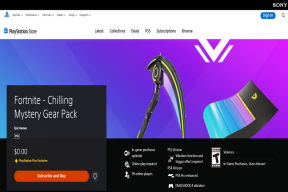Hvordan laste ned hvilken som helst filtype på iPhone
Miscellanea / / November 29, 2021
Hvis du er en som har byttet fra Android til iOS, du må ha blitt irritert over nedlastingsfunksjonen nå, snarere mangelen på den.
Bortsett fra noen PDF-filer, som du vil kunne laste ned direkte (hvis du er heldig), enten må du bokmerke siden eller legge den til i leselisten din, og det er det omtrent. Bummer, ikke sant?

Men alt er ikke tapt ennå. Vi har gjort litt benarbeid og har funnet den perfekte løsningen for å laste ned hvilken som helst filtype på iPhone. Prosessen er så enkel som 1-2-3 og tar knapt et minutt å sette opp.
Naturligvis må vi ta hjelp av en tredjepartsapp, og timens app er det Nedlaster. Denne appen følger mantraet "Alt og alt kan lastes ned".
Downloader følger mantraet "Alt og alt kan lastes ned".
Den lar deg ikke bare laste ned filer på iPhone, men lar deg også se og overføre dem direkte. Så, uten videre, la oss se hvordan du får dette gjort.
Trinn 1: Åpne filnedlastingssiden
Etter å ha lansert appen, åpne filnedlastingssiden og trykk på filen du må laste ned.


Denne handlingen vil be om at filen skal spilles av, på samme måte som Safari.
Trinn 2: Gjør deg klar til å lagre og dele
Etter å ha gjort det, trykk på Last ned-ikonet nederst på skjermen, og det er omtrent det. Enkelt, se!


De nedlastede elementene kan sees under Dokumenter-mappen. Hvis du trykker på en bestemt fil, åpnes den mens du trykker på det lille (i)-ikonet ved siden av den vil åpne de forskjellige delbare alternativene. Nå er alt du trenger å gjøre å trykke på Del-ikonet øverst til høyre.


Når du er ferdig, kan du del den direkte ved hjelp av WhatsApp eller andre meldingstjenester.


Hvis du vil last opp filen direkte til iCloud, alternativet Lagre i filer ville gjøre susen.
Ekstra funksjon: Wi-Fi-deling
Downloader-appen for iOS støtter flere samtidige nedlastinger. Den kuleste funksjonen er imidlertid den innebygde Wi-Fi-deling.


Alt du trenger å gjøre er å åpne innstillingsmenyen og trykke på Wi-Fi-alternativet. Veksle på Deling aktivert-knappen, som vil vise en IP-adresse.

Åpne nå adressen på PC-en eller Mac-en, og du vil kunne se de delbare filene. Siden er veldig grunnleggende, men den tjener formålet. Bare klikk på en fil for å laste den ned til systemet ditt.
Få mest mulig ut av din iPhone
Så dette var hvordan du kan laste ned nesten alle typer filer på din iPhone. Det beste er at du kan se dokumentene offline. Et annet pluss er at Downloader ikke har for mange annonser.
Den kan også enkelt laste ned store filer. Vi har testet den på filer på opptil 300 MB, og den ble lastet ned uten problemer.